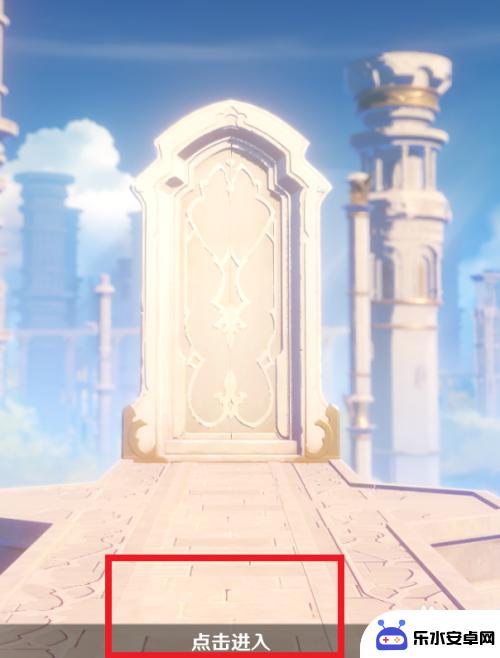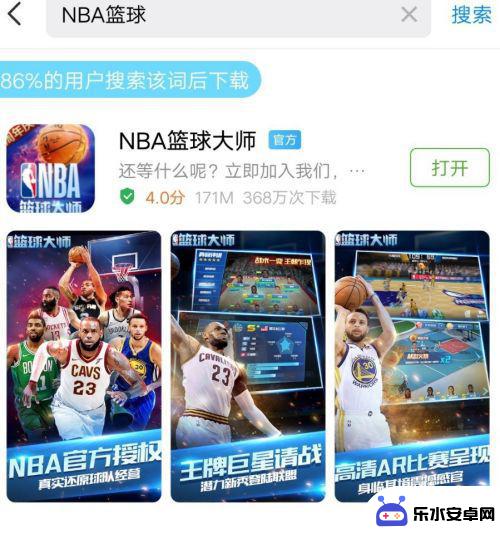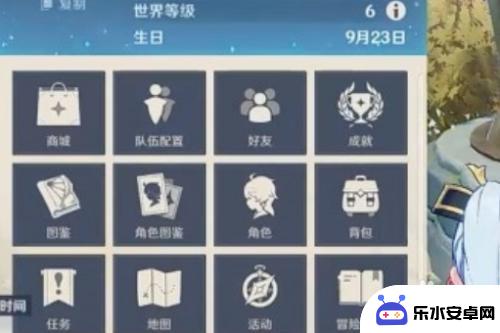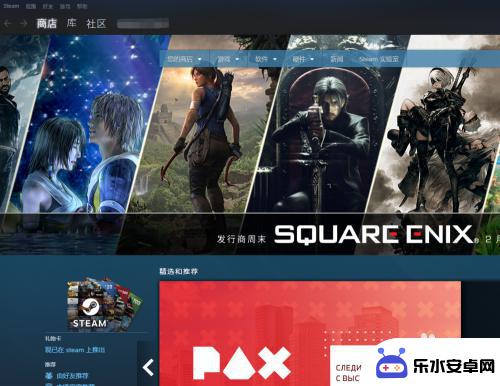steam密码更改 steam账号密码如何修改
在如今的网络世界中,随着各种网络账号的广泛使用,我们越来越需要保护自己的个人信息和隐私安全,而在众多网络平台中,Steam作为全球最大的游戏平台之一,其账号密码的安全性尤为重要。当我们需要更改Steam账号密码时,我们应该如何进行操作呢?在本文中我们将为大家介绍如何进行Steam密码的更改,以保障我们在游戏世界中的安全。
steam账号密码如何修改
具体方法:
1.请双击打开“Steam平台客户端”。

2.来到steam登录界面,如果没有账号的话。可以注册,在这里以已经有steam账户为主,输入你的个人账户与密码,点击“登录”。
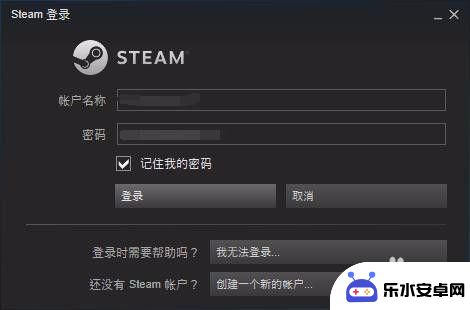
3.进入steam个人主界面。
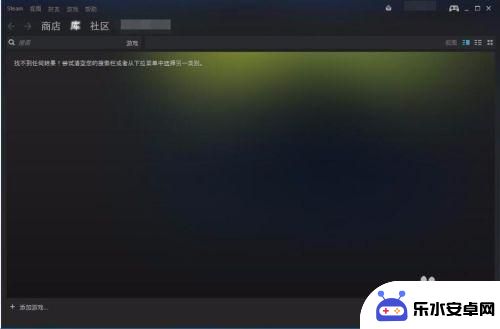
4.点击界面的左上角“steam”,也就下图中被红圈圈上的图标。
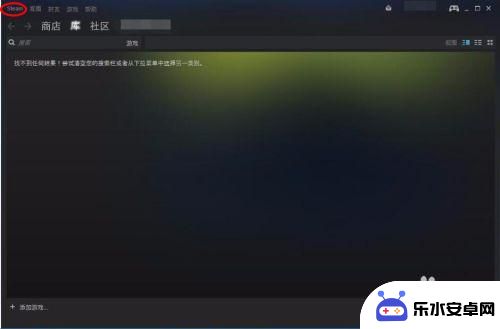
5.就会出现如下图的下拉菜单,点击“设置”。
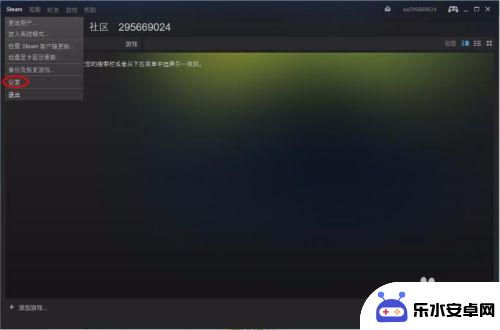
6.出现你的个人账户设置界面,点击“更改密码”。
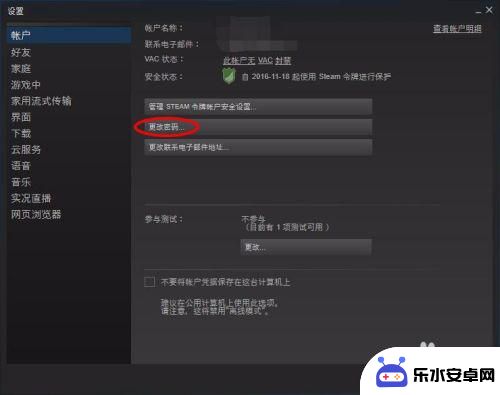
7.出现"steam更改密码向导",并让你输入当前的密码,并点击“下一步”
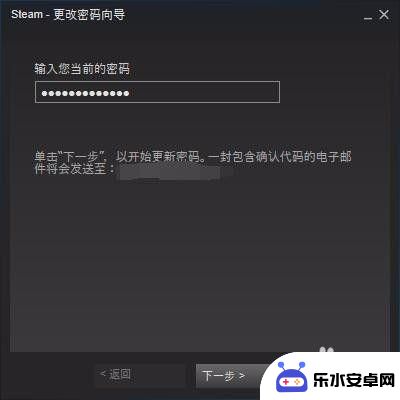
8.steam就会默认的往你注册时所使用的邮箱发送一个邮件,里面包含有"确认代码",把它复制并粘贴到"steam更改密码向导"的第一个框中。
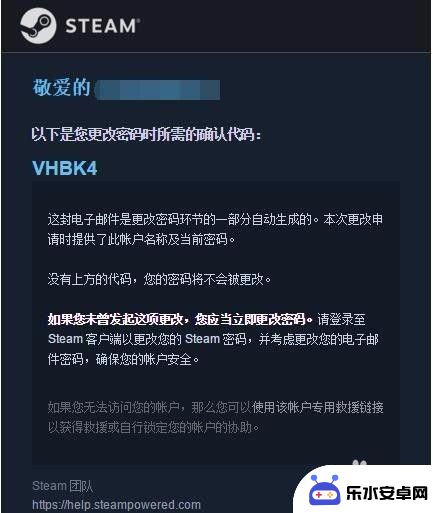
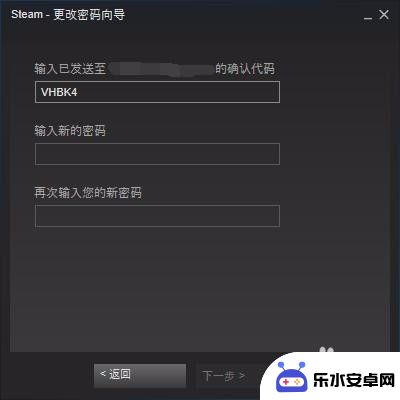
9.在"steam更改密码向导"第二与第三个分别输入你的新密码,并点击“下一步”。
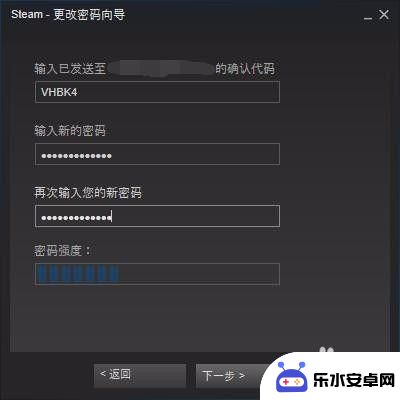
10.出现如图的界面就代表你的密码已经成功修改了,以后再登录steam账户时就可以使用新密码登录了。点击“完成”就代表整个"steam更改密码向导"结束。
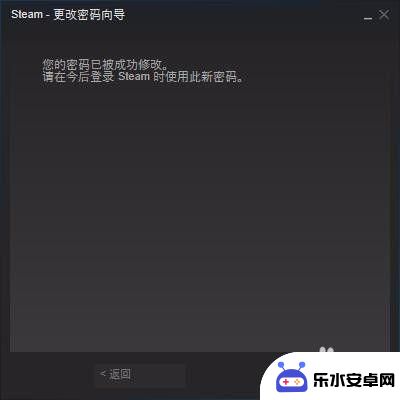
关于更改Steam密码的内容就介绍到这里了。请继续关注本站,我们将会更新更多有趣的内容,让您的游戏体验更加丰富!